- מְחַבֵּר Abigail Brown [email protected].
- Public 2023-12-17 06:48.
- שונה לאחרונה 2025-01-24 12:10.
מה צריך לדעת
- העתק ללוח: סמן את הטקסט או התמונה והקש Ctrl+ C או לחץ לחיצה ימנית על הטקסט או התמונה ובחרCopy בתפריט המוקפץ.
- הדבק מהלוח: הקש Ctrl+ V כדי להדביק את הפריט האחרון שהועתק. הדבק מהיסטוריית הלוח: הקש מקש Windows+ V ובחר פריט להדבקה.
- נקה לוח: הקש מקש Windows+ V. בחר X בפינת פריט כדי למחוק אותו או בחר נקה הכל כדי להסיר את כל הפריטים.
מאמר זה מסביר כיצד להשתמש בלוח ב-Windows 10. בנוסף למידע על העתקה, הדבקה וניקוי של הלוח, הוא כולל מידע על הצמדת פריטים ללוח.
איך להעתיק תוכן ללוח של Windows 10
לוח הלוח במערכת ההפעלה Windows 10 מתקדם יותר מהחוויה הקודמת של הלוח. עם הלוח החדש, תוכל לצפות בטקסט ובתמונות שהועתקו ללוח ולבחור איזה תוכן ברצונך להדביק.
בנוסף, הלוח החדש יכול להסתנכרן עם מחשבים וטאבלטים אחרים של Windows 10 המשתמשים באותה התחברות לחשבון Microsoft. המשמעות היא שאתה יכול להעתיק תמונות וטקסט ממכשיר Windows 10 אחד ולהדביק למכשיר אחר.
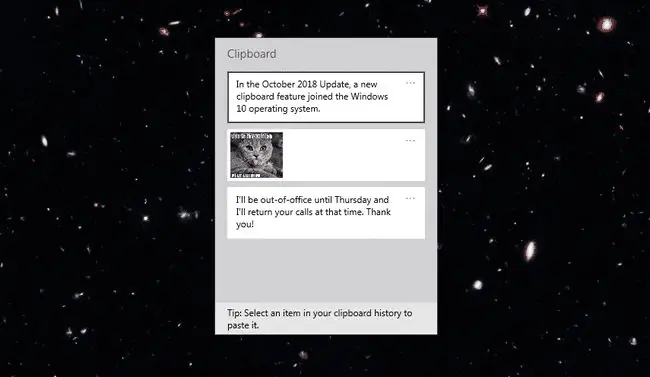
העתקה בסיסית של תוכן ללוח ב-Windows 10 יכולה להיעשות באחת מהשיטות הבאות.
- הדגש את הטקסט או התמונה שנבחרו בתוך אפליקציה והקש Ctrl+ C.
- לחץ לחיצה ימנית על טקסט או תמונות ובחר Copy מהתפריט המוקפץ.
איך להדביק מהלוח ב-Windows 10
כדי להדביק את התוכן האחרון שהועתק מהלוח לתוך אפליקציה, השתמש באחת משתי שיטות ההדבקה הסטנדרטיות:
- לחץ על Ctrl+ V.
- לחץ לחיצה ימנית במקום שבו ברצונך להדביק את התוכן ובחר הדבק מהתפריט המוקפץ.
עם זאת, על ידי שימוש בפונקציונליות הלוח המודרנית של Windows 10, אתה יכול לבחור מתוך מספר ערכים שהועתקו בעבר מהיסטוריית הלוח.
רק תמונות קטנות מ-4 MB נשמרות בלוח של Windows 10.
כדי להציג את היסטוריית הלוח, הקש מקש Windows+ V.
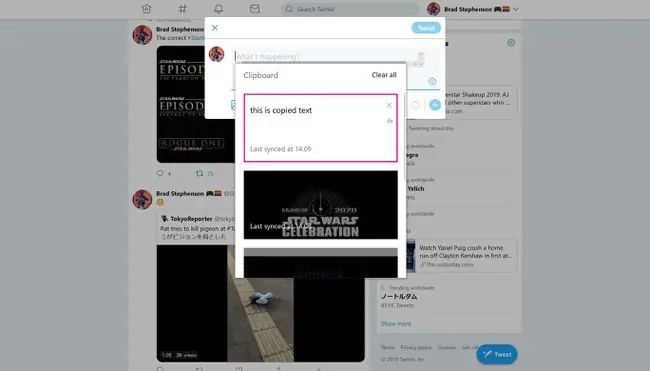
לאחר פתיחת הלוח, גלול למעלה או למטה כדי למצוא את הטקסט או התמונה ובחר אותם כדי להדביק אותם באפליקציה הפתוחה.
איך לנקות את נתוני הלוח
מחיקת טקסט ותמונות מהלוח של Windows 10 יכולה להתבצע בשלוש דרכים.
- פתח את הלוח על ידי הקשה על מקש Windows+ V ולאחר מכן בחר את ה- X ב- הפינה השמאלית העליונה של כל פריט שברצונך למחוק.
- פתח את הלוח על ידי לחיצה על מקש Windows+ V ולאחר מכן בחר נקה הכל. פעולה זו מוחקת כל פריט בלוח של Windows 10 מלבד הפריטים שהצמדת.
- פתח Settings > System > Clipboard ובחר נקה. פעולה זו מוחקת הכל בלוח של Windows 10 מלבד פריטים מוצמדים.
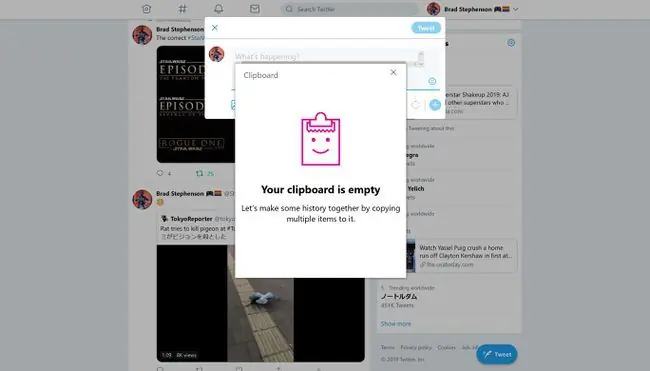
Pin Windows 10 Clipboard Text
למרות שניקוי תוכן הלוח יכול להיות שימושי, ייתכן שיש תוכן מסוים שאינך רוצה למחוק. בחר ידנית פריטים ספציפיים והגן על פריטים אלה מפני מחיקה על ידי הצמדתם.
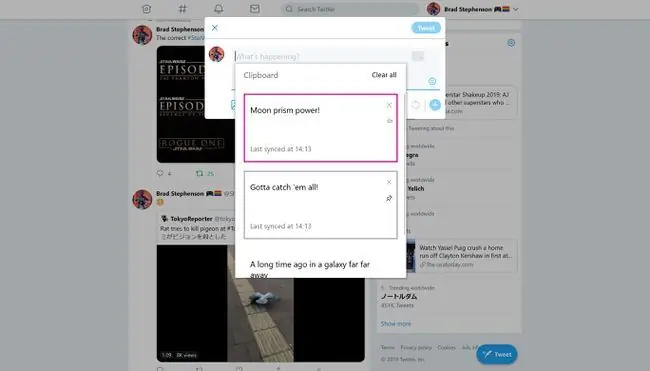
כדי להצמיד את תוכן הלוח, הקש מקש Windows+ V כדי לפתוח את הלוח ולאחר מכן בחר את סמל הסיכה הקטן מימין הטקסט והתמונות שברצונך לשמר. אם נעשה כהלכה, סמל הסיכה האופקית אמור להטות לזווית של 45 מעלות.
כדי לבטל את ההצמדה של טקסט או תמונות מהלוח, לחץ שוב על סמל הסיכה.
כאשר פריט מוצמד, הוא מוגן בכל פעם שתנקה את הלוח בעתיד.






